此教學文章只適用於擁有工作空間管理員權限的用戶。
管理已連結的 WhatsApp 頻道時,你可登入至你的 SleekFlow 帳戶,並於左方功能列表點擊 圖標,以前往「頻道」頁面。頁面將會重新導向至「頻道設定頁面」。
圖標,以前往「頻道」頁面。頁面將會重新導向至「頻道設定頁面」。
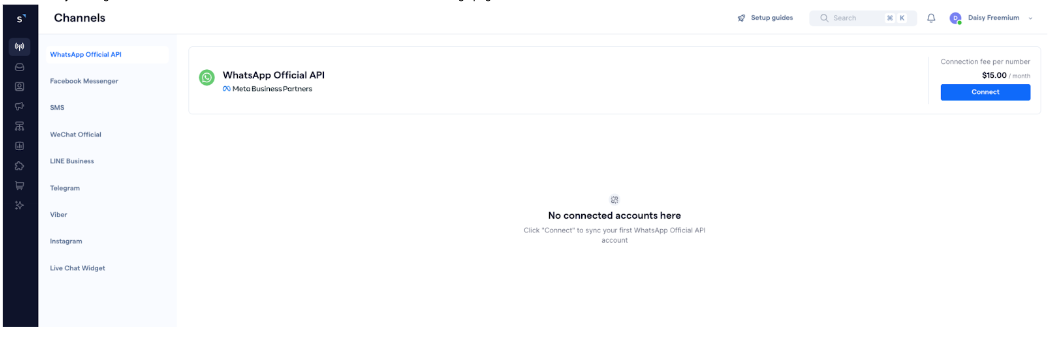
左方列表將顯示頻道列表,點擊需要查閱的頻道後,頁面將會重新導向至你所選擇的頻道設定頁面。當已連結至少有 1 個頻道至 SleekFlow 時,頻道名稱旁邊會出現綠色勾號。
以下的教學文章將會講解如何管理 WhatsApp Official API 頻道。
WhatsApp Official API
你可於 SleekFlow 管理多個 WhatsApp Business API 帳號。如果你於 SleekFlow 已連結至少 1 個 WhatsApp Business API 帳號,你可於 WhatsApp Official API 頻道設定頁面看到以下資訊:
- 連結新的 WhatsApp Official API 帳號的按鈕
- 設定分頁列
- 「帳號」頁面內的匯入聊天記錄的按鈕
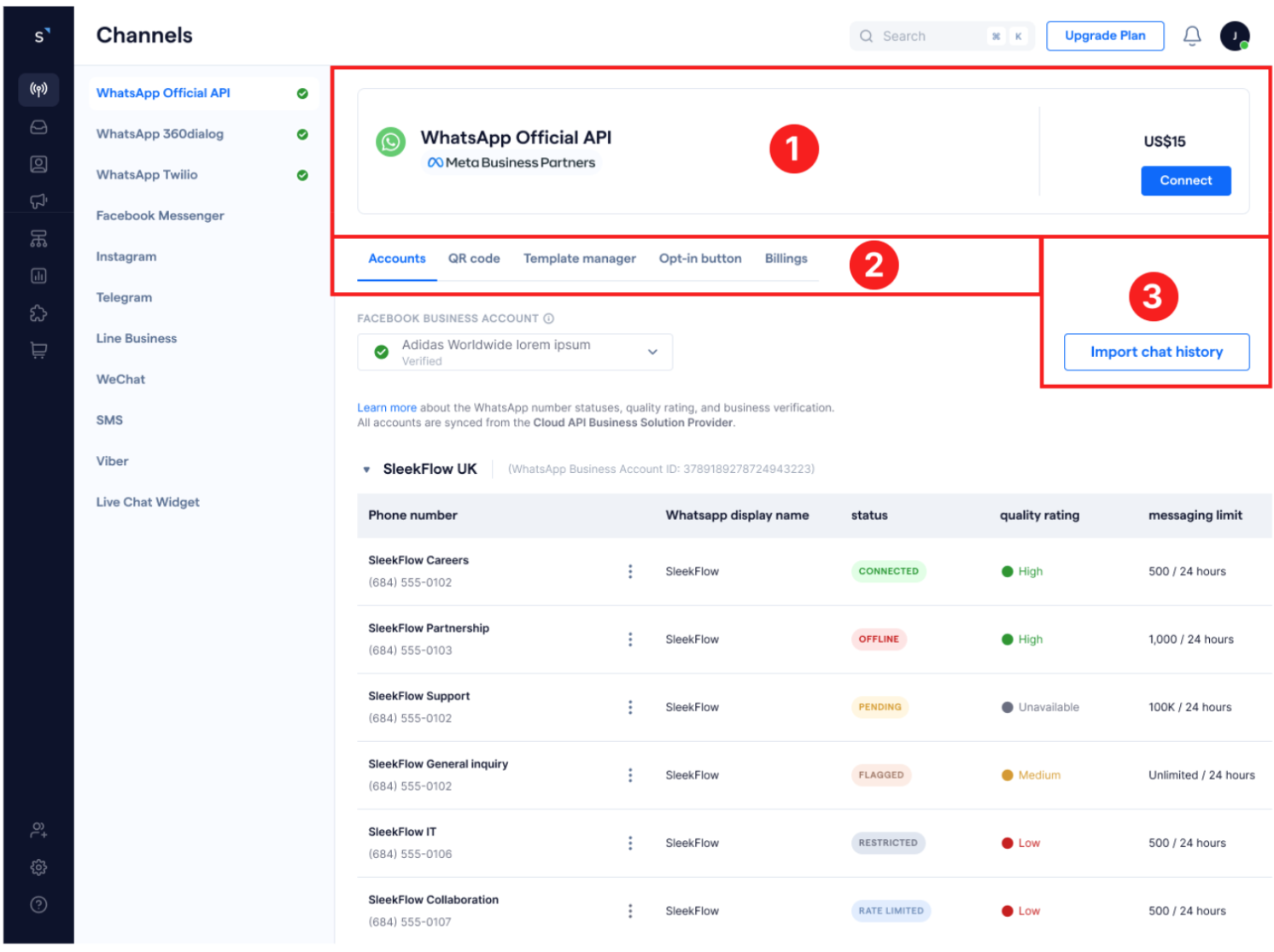
1. 連結至 WhatsApp Official API
你可於此部份創建新的 WhatsApp Official API 帳號、連結由 SleekFlow 管理的現有帳號,或將現有帳戶從其他業務解決方案合作夥伴遷移到 SleekFlow。如需要執行以上操作,你可點擊頁面右上方的「連結」按鈕。
請注意,連結 1 個 WhatsApp Business API 帳號至 SleekFlow 時,將需要每月支付 US$15 的連結費用。
2. 設定分頁列
此設定分頁列劃分了你可以用作設定 WhatsApp Business API 帳戶的不同操作。
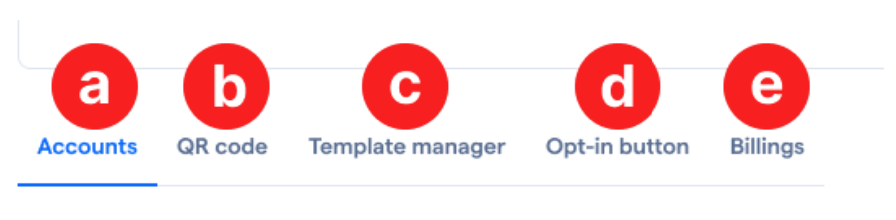
a. 帳號
於「帳號」分頁,頁面將會顯示你已連結至 SleekFlow 的 WhatsApp 商業帳號列表。
i. Facebook 企業管理平台 (Facebook Business Manager) 帳號
若需查閱不同 Facebook Business Manager 帳戶內管理的 WhatsApp Business 帳號 (WABA) ,你可點擊 (i) 部份中的帳號列表。
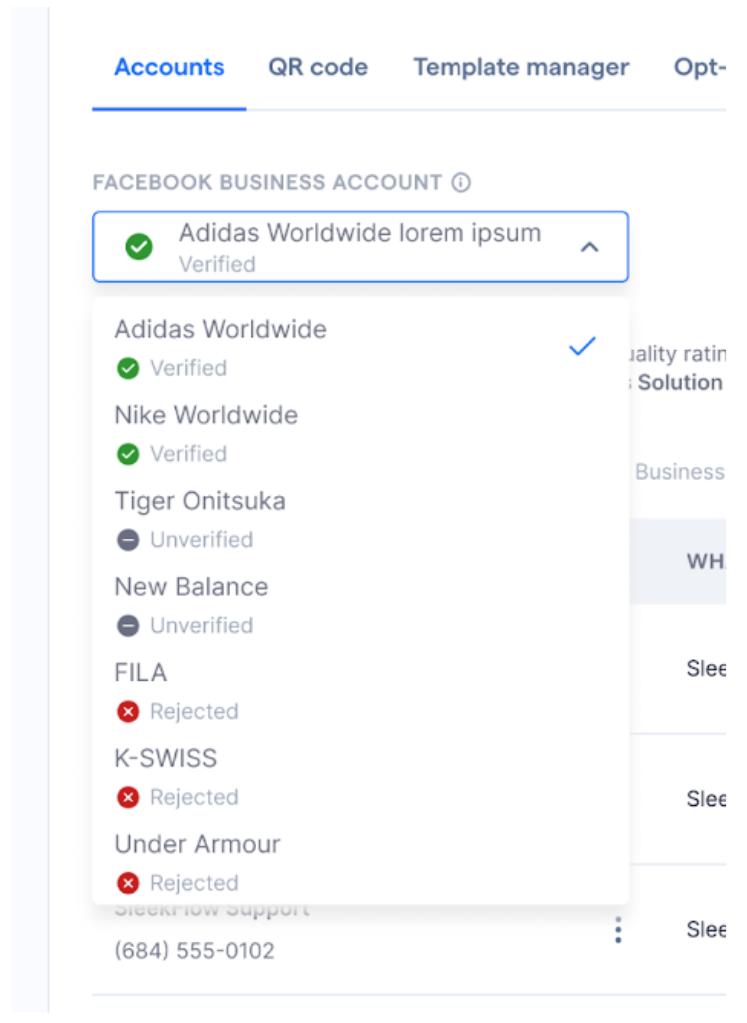
你可在 Facebook 商業帳號的名稱下方,看到你的 Facebook 商業帳號戶的驗證狀態。以下列表概述每個狀態的含義:
| 狀態 | 描述 |
|
(已驗證) |
你的 Facebook 商業帳號已通過 Meta 驗證。你可:
|
|
(未驗證) |
你的 Facebook 企業帳號未經驗證。然而,並非每個企業都需要經過驗證才能使用 WhatsApp Business API。你可以考慮進行驗證,以享受該級別內顯示的額外福利。請參閱此文章,了解驗證步驟。 |
|
(被拒絕) |
Meta 於商業驗證過程中評估許多因素。如果提交的內容不符合要求,Meta 可能會阻止你的業務得到驗證。你可查閱 Meta 的文件了解更多有關因素。 |
ii. WhatsApp Business API 帳號 (WABA) 及 WhatsApp 商業帳號
選擇 Facebook 商務管理帳號後,你將於該 Facebook 商務管理帳號下,看到與每個 WhatsApp Business API 帳號 (WABA) 對應的部分。
在每個部分中,你可看到已連接到你的 SleekFlow 帳戶的 WhatsApp Business API 帳號WABA 相對應的每個已連接的 WhatsApp 商業帳號資料。
於上方的圖片,"SleekFlow UK" 及 “Testing” 為 WhatsApp Business API 帳號 (WABA),該兩個帳號內已有分別 6 個及 2 個已連結至該帳號的 WhatsApp 商業帳號。你可點擊 WhatsApp Business API 名稱旁邊的 圖標,以顯示或收起帳號列表。
圖標,以顯示或收起帳號列表。
於此部份,你可以看到有關 WhatsApp 商業帳號的以下資料:
- 電話號碼:商業帳號的內部名稱及其號碼。括號裡的數字是國家或地區代碼,其餘為電話號碼
- WhatsApp 顯示名稱:商業帳號的公開名稱
- 連線狀態:商業帳號的連線狀態。此連線狀態將會影響帳號的品質評分及帳號發送訊息的功能。你可於以下列表了解更多狀態的詳細說明:
| 狀態 | 描述 |
|
(已連結) |
可按照已規定的訊息發送上限,發送及接收訊息 |
|
(離線) |
無法透過此電話號碼發送或接收訊息。請聯絡客服團隊協助。 |
|
(處理中) |
此電話號碼正在註冊或未被驗證,請等候狀態更新、以一次性密碼重新驗證、或聯絡客服團隊支援。 |
|
(被標示) |
此電話號碼品質評分為「低」,並將會被降級至下一個訊息級別。在品質評分有所改善前,將無法升級訊息上限。請聯絡客服協助。 |
|
(已受限) |
已達到訊息發送上限,或品質評級及「低」。未來 24 小時內將無法展開與新顧客展開對話。 |
|
(訊息受限) |
已達到向新顧客展開對話的訊息發送上限,未來 24 小時內將無法展開此類對話 |
- 商戶品質評分:你的商業帳號的品質評級是根據你的客戶在過去 7 天內收到的最新訊息。此評級將由客戶的回饋決定,例如封鎖你的電話號碼的原因及其他報告問題。
| 商戶品質評分 | 描述 |
|
(高) |
用戶建立電話號碼時的預設設定 |
|
(中) |
當電話號碼收到來自所發送訊息的垃圾郵件報告時,品質評級將降至「中」 |
|
(低) |
當該號碼繼續收到發送的郵件中的垃圾郵件報告時,品質評級將進一步降至低水平 |
|
(無法使用) |
尚未驗證或正在註冊的 WhatsApp Business 帳戶無法獲得品質評級 |
- 訊息發送限制:每 24 小時內可以發起的對話最高數量上限。請注意,只有當 WhatsApp 系統執行自動擴展上限 (auto-scaling) 以增加或減少訊息發送上限時,該上限才會變更。當你透過 SleekFlow 發送訊息時,此上限將不會改變。
iii. 功能操作列表
如需要開啟操作列表,你可點擊 WhatsApp 商業帳號旁的 圖標。點擊後,頁面將會顯示功能操作列表。
圖標。點擊後,頁面將會顯示功能操作列表。
- 重新命名
如需重新命名你的 WhatsApp 帳號於 SleekFlow 內部顯示的名稱,點擊「重新命名」
頁面將會彈出視窗,輸入新的名稱後點擊「儲存」以套用變更。
- 移除
如需移除已連結的 WhatsApp 商業帳號,於功能操作列表點擊「移除」。
頁面將彈出警示視窗,以確認移除帳號。請注意,此操作只會移除你的 WhatsApp 商業帳號及 SleekFlow 之間的連結,而不會從你的 WhatsApp Business API 帳號內註銷 WhatsApp Business 號碼。你可以隨時重新連接該號碼。
點擊「移除」將可中斷頻道連結。

